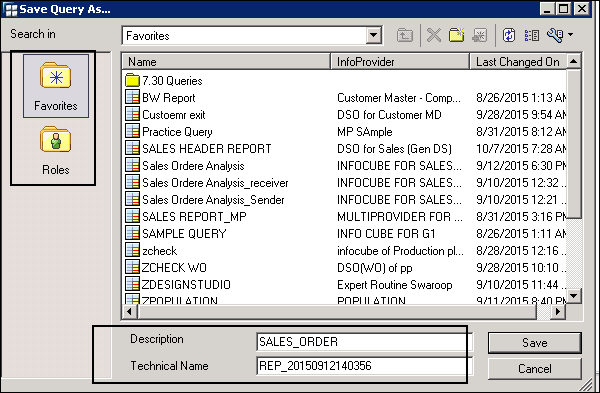SAP BEx-쿼리 디자이너
이 장에서는 쿼리 디자이너가 무엇인지 설명하고 그 기능을 이해합니다. 또한 새 쿼리를 만드는 방법에 대해서도 알아 봅니다.
비즈니스 탐색기 – BEx 쿼리 디자이너 개요
BEx Query Designer를 사용하면 특성과 주요 수치를 다른 쿼리 요소와 결합하여 BI 콘텐츠를 분석 할 수 있습니다. 쿼리에서 계층, 변수, 텍스트 및 수식과 같은 다른 매개 변수를 전달할 수 있습니다.
쿼리에 대해 반환되는 데이터를 제한하기 위해 쿼리에 필터를 적용 할 수 있습니다. 통합 문서에 쿼리를 삽입 할 수도 있으며 BEx 분석기에 표시됩니다.
BEx 쿼리 디자이너를 열려면 비즈니스 탐색기 → 쿼리 디자이너 → 실행으로 이동합니다.
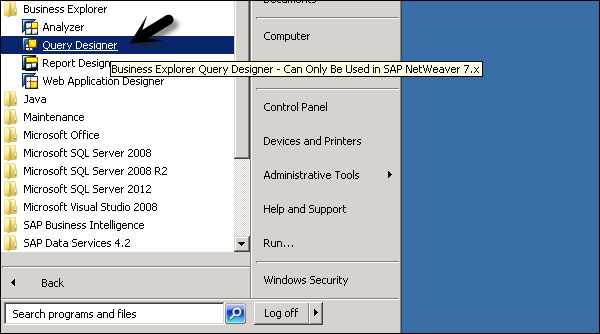
SAP GUI 시스템에 따라 SAP 로그온 화면, BW 시스템을 선택합니다.
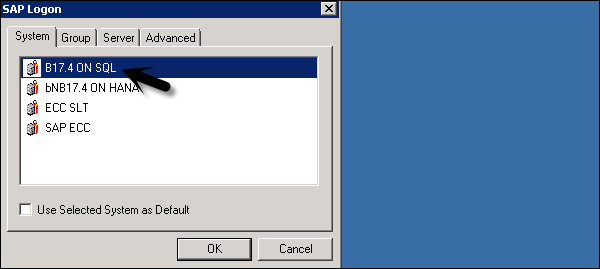
다음 창에서 로그인 자격 증명을 입력해야합니다. 클라이언트, 사용자, 암호 및 언어를 입력하십시오.
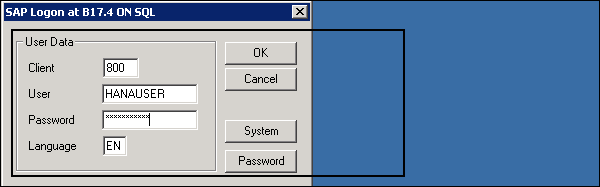
그러면 SAP Business Explorer NetWeaver 쿼리 디자이너가 열립니다. SAP BEx Query Designer의 홈 화면을 볼 수 없습니다.
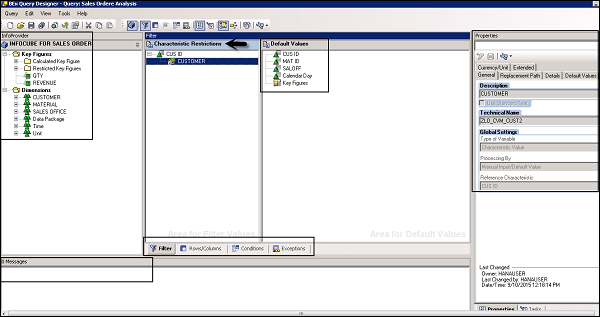
비즈니스 탐색기 – 쿼리 디자이너의 기능
쿼리 디자이너 홈 화면의 왼쪽에는 InfoProvider 창이 있습니다. 여기에는 Infocube의 이름과 해당 Infocube에서 사용할 수있는 모든 특성 및 주요 수치 목록이 있습니다. 또한 Infocube의 모든 계산 된 주요 수치 및 제한된 주요 수치를 보여줍니다.
가운데 창에는 Characteristics Restrictions– 쿼리에 사용 된 모든 필터를 표시합니다. 특성 제한 아래에 4 개의 탭이 있습니다.
- Filter
- Rows/Columns
- Conditions
- Exceptions
이제 각각에 대해 자세히 설명하겠습니다.
Filter − 여기에서 쿼리의 값을 제한하기 위해 필터가 적용된 쿼리의 차원 목록을 볼 수 있습니다.
Rows/Columns−이 탭에서 행 및 열 섹션 아래의 치수 및 주요 수치 목록을 볼 수 있습니다. 이 탭에서 무료 특성과 미리보기를 볼 수도 있습니다.

Conditions−이 탭에서 주요 수치 아래 값의 순위와 같은 조건을 정의합니다. 쿼리의 조건에서 상위 5 개 값, 상위 10 개 값을 선택할 수 있습니다. 이 조건을 통과하기 위해 다른 연산자 기능을 선택할 수 있습니다.
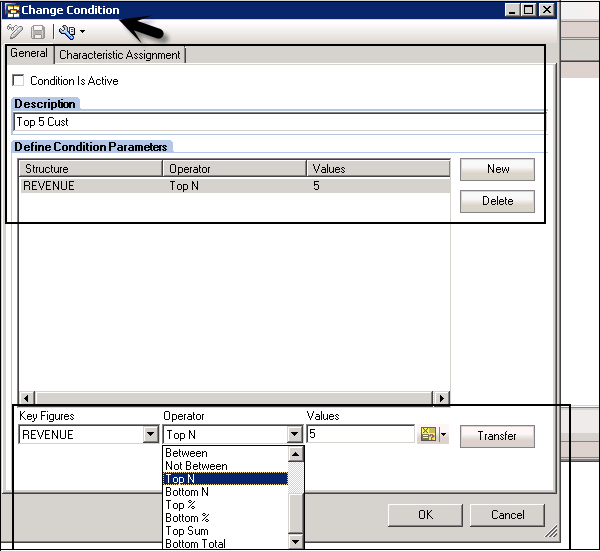
Exceptions− 또한 주요 수치에 예외 / 경고를 추가 할 수 있습니다. 확인란을 선택 취소하여 예외를 생성하고 비활성 상태로 유지할 수 있습니다.
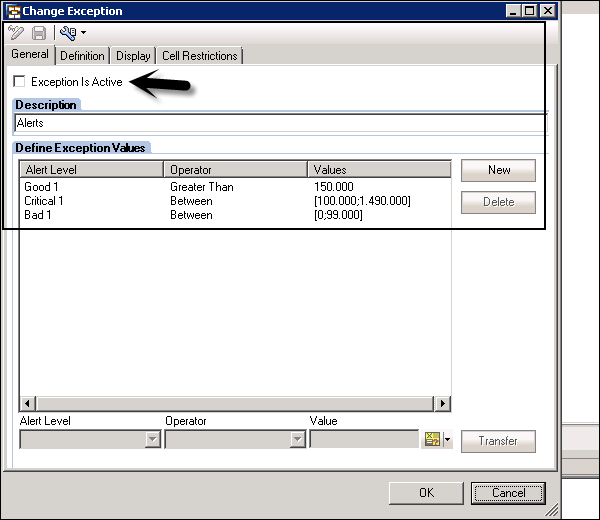
홈 화면의 오른쪽에 쿼리 속성이 있습니다. 설명, 기술 이름 및 정보 제공자를 볼 수 있습니다.
쿼리에 대한 BEx 쿼리 이름, InfoProvider를 보는 방법은 무엇입니까?
쿼리 속성을 열려면 상단의 쿼리 버튼 → 열기로 이동합니다.

사용 가능한 모든 쿼리 목록이 표시됩니다. 쿼리의 기술적 이름이 아닌 쿼리 설명을 표시합니다. 기술 이름과 정보 제공자를 보려는 쿼리를 선택합니다.
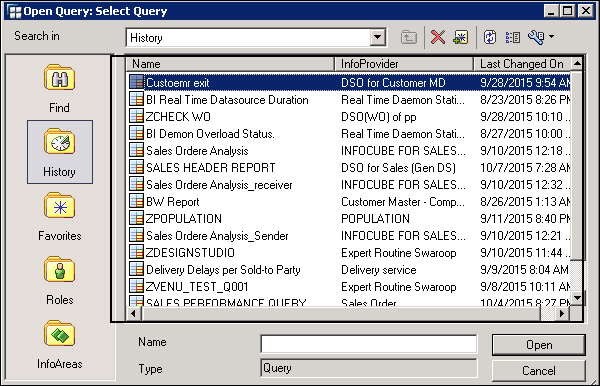
기술 이름, 설명, 정보 제공자 이름 및 기타 속성을 보려면 쿼리를 선택해야합니다. 오른쪽에서 쿼리 속성을 볼 수 있습니다. 쿼리 속성이 보이지 않으면 상단에있는 쿼리 속성 버튼을 사용할 수도 있습니다.
기술 이름, 정보 제공자, 설명 및 주요 날짜는 일반 탭 아래에 표시됩니다.


하단에는 메시지 창이 있습니다. 쿼리 일관성을 확인하는 데 사용됩니다. 쿼리에 문제가있는 경우 오류 메시지가 빨간색으로 표시되거나 다른 경고도 표시됩니다.

비즈니스 탐색기 – 새 쿼리 만들기
BEx 분석기 또는 웹 응용 프로그램에서 데이터를 분석하려면 새 쿼리를 만들어야합니다. 인포 프로 바이더 상단의 쿼리 디자이너에서 새 쿼리를 정의 할 수 있습니다.
새 쿼리를 만들려면 SAP BW 시스템에 적어도 InfoProvider가 있어야합니다. BEx Query Designer는 아래에 제공된 경로를 탐색하여 다른 도구에서 호출 할 수도 있습니다.
시작 → 프로그램 → 비즈니스 탐색기 → 쿼리 디자이너.

BEx 웹 응용 프로그램 디자이너에서 BEx 쿼리 디자이너를 열 수도 있습니다. 웹 응용 프로그램 디자이너에서 도구 → BEx 쿼리 디자이너로 이동하거나 BEx 보고서 디자이너 → 도구 → BEx 쿼리 디자이너를 통해 액세스 할 수도 있습니다.
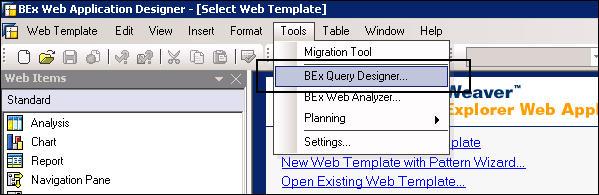
새 쿼리를 정의하려면 쿼리 디자이너에서 쿼리 → 새로 만들기로 이동해야합니다.

다음 단계는 새 쿼리에서 정의 할 수있는 모든 인포 프로 바이더에 대한 선택 화면을 만드는 것입니다.
기록 탭에서 최근에 사용한 모든 인포 프로 바이더를 볼 수 있습니다. InfoAreas 아래에있는 사용 가능한 모든 InfoProvider에서 사용하려는 InfoProvider를 선택합니다. History 또는 InfoAreas에서 InfoProvider를 검색 할 수도 있습니다.
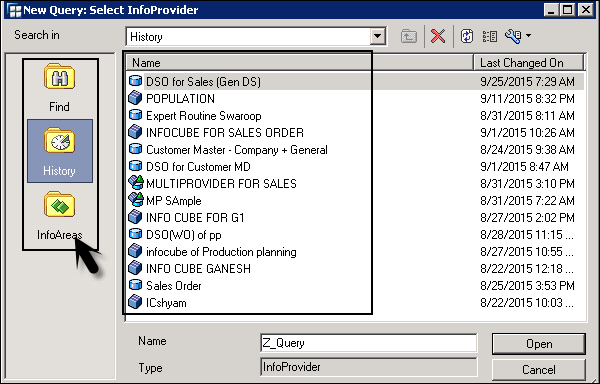
InfoProvider를 추가하면 InfoProvider 창에 추가됩니다. 사용 가능한 모든 개체 목록이 계층 구조로 표시됩니다. 문자 제한에 추가 할 특성을 끕니다.
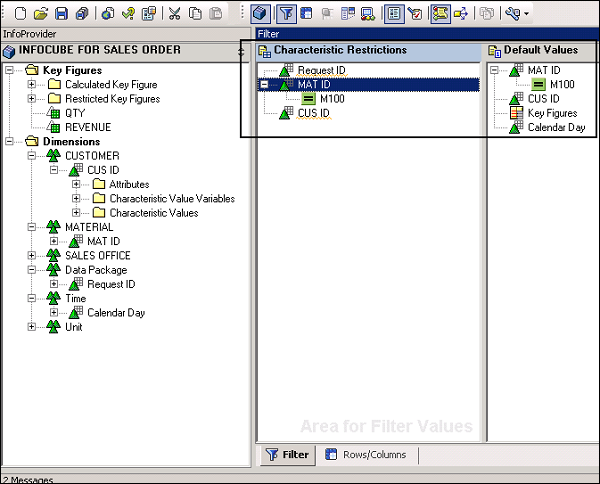
필터 화면 영역에는 필터 선택을위한 빈 디렉터리가 포함되어 있고 행 / 열 화면 영역에는 쿼리의 행, 열 및 사용 가능한 특성에 대한 빈 디렉터리가 포함되어 있습니다.
쿼리 결과 영역의 미리보기는 화면 오른쪽 하단에서 찾을 수 있습니다.
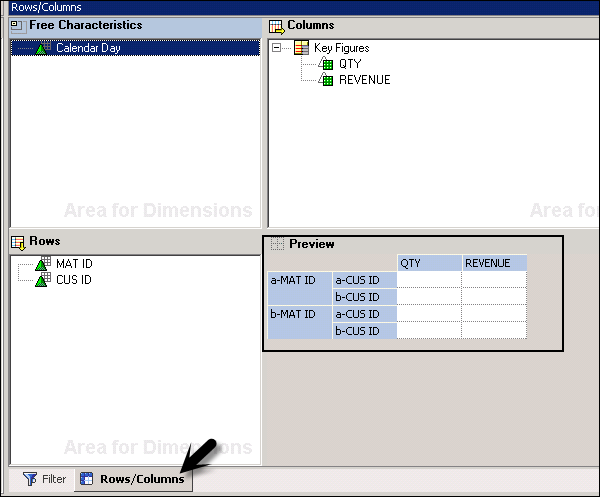
필터 선택은 BEx 쿼리에 제한적인 영향을 미칩니다. InfoProvider의 모든 데이터는 필터 선택과 함께 집계됩니다.
필터에 기본값을 추가 할 수도 있습니다. 특성을 두 번 클릭하면 기본값을 선택할 수있는 새 창이 열립니다.
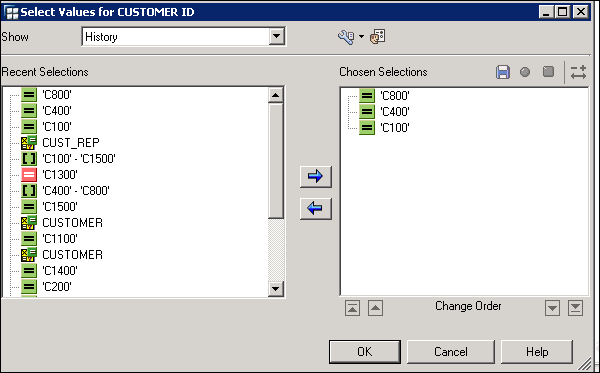
기본값 선택에서 각 특성 값을 확장하면 선택한 기본값을 볼 수 있습니다.
BEx 쿼리에 조건 / 예외를 추가 할 수도 있습니다. 보기 탭 → 예외 / 조건으로 이동합니다.
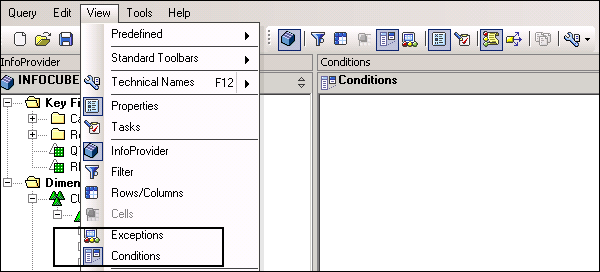
미리보기에 원하는 결과 영역이 표시 될 때까지 끌어서 놓기하여 주요 수치와 특성이 행과 열에 배열되는 방식을 변경할 수도 있습니다.
새 계산 된 주요 수치를 정의 할 수도 있으며 쿼리 디자이너의 BEx 쿼리에 추가 할 수도 있습니다. 새로운 계산 / 제한된 주요 수치를 생성하려면 주요 수치 → 선택을 마우스 오른쪽 버튼으로 클릭합니다.
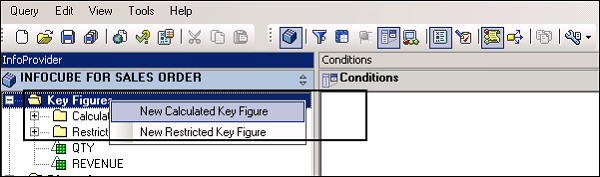
제한된 주요 수치는 특성으로 제한 할 수있는 주요 수치로 정의됩니다.
계산 된 주요 수치는 일부 공식을 기반으로 다른 주요 수치를 사용하여 계산되는 주요 수치로 정의됩니다. 계산 된 주요 수치는 인포 프로 바이더의 모든 쿼리에 적용됩니다.
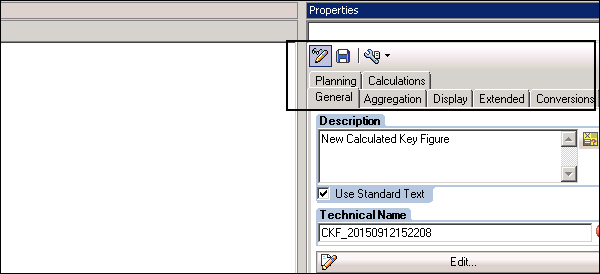
상단의 저장 버튼을 클릭하여 쿼리를 저장할 수 있습니다.
질의의 기술 이름과 설명을 입력합니다. 쿼리의 기술 이름은 SAP BW 시스템의 모든 인포 프로 바이더에 대해 고유해야합니다. 최대 30 자 길이의 이름을 추가 할 수 있습니다.
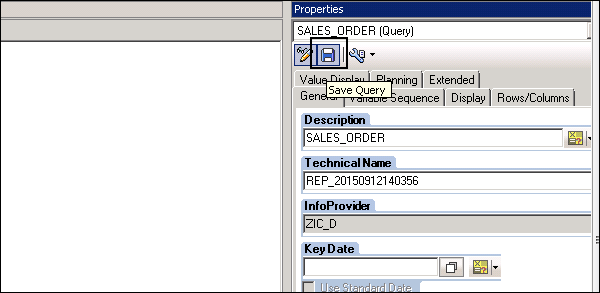
쿼리를 저장할 위치를 선택할 수 있습니다. 즐겨 찾기 폴더를 선택하거나 특정 역할에 할당 할 수도 있습니다.